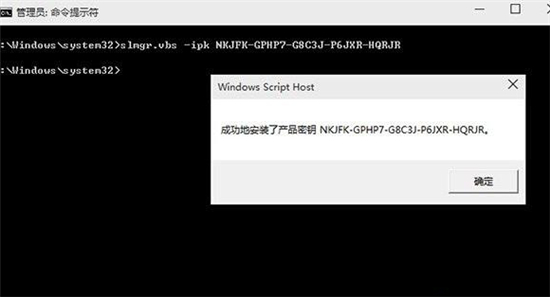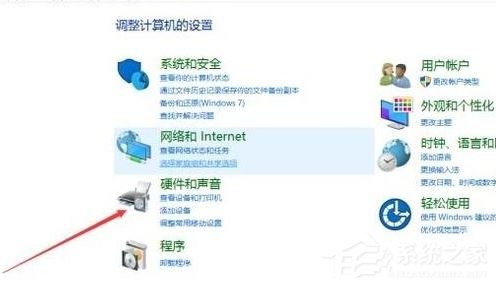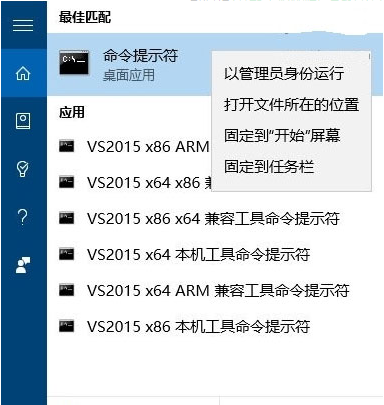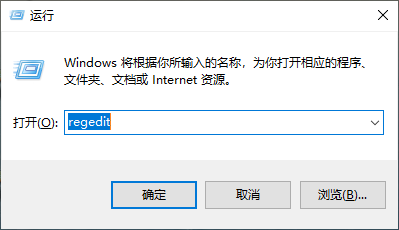- 编辑:飞飞系统
- 时间:2024-05-15
Win10系统是目前大家都在使用的电脑操作系统。我们都知道电脑有麦克风功能,这是经常使用的。最近,有用户遇到了Win10麦克风无法正常工作的情况。那么如何解决这个问题呢?呢绒?下面小编就为大家带来Win10麦克风无声音设置的详细图文教程,一起来看看吧!
Win10麦克风无法正常工作的解决办法:
方法一:
1、进入win10系统桌面,点击桌面左下角的开始按钮,在弹出的开始菜单中进入控制面板,点击打开。
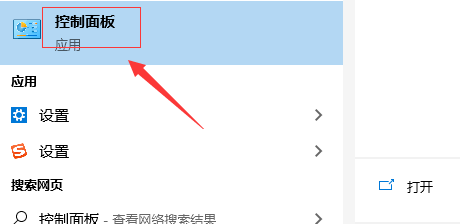
2. 单击控制面板中的“硬件和声音”选项,然后继续下一步。
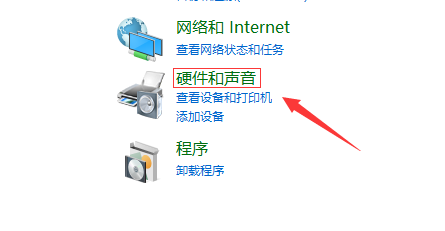
3.然后点击声音选项下的“管理音频设备”将其打开。
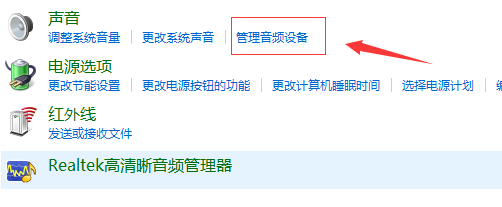
4. 在弹出的界面中切换到录音选项,然后启用麦克风。
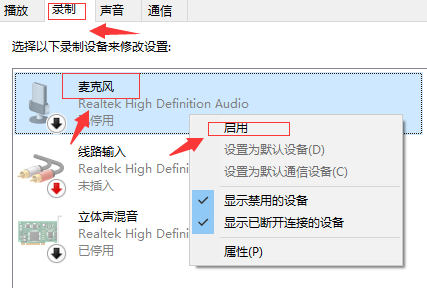
方法二:
1. 打开“控制面板”,找到“Realtek High Definition Audio Manager”。如果是台式计算机,请取消选中“禁用前面板检测”,然后单击“确定”。
2.右键单击屏幕右下角的“小扬声器”,选择“声音”,单击“录音”,右键单击空白处,选择“显示禁用的设备”。
3、点击“麦克风”,选择“属性”,点击“监听”,找到“监听此设备”,取消勾选,点击“级别”。
4、将“麦克风增强”设置为10.0dB,点击“增强”,勾选“禁用所有音效”,勾选“高级”中“独占模式”中的两个选项,点击“确定”。